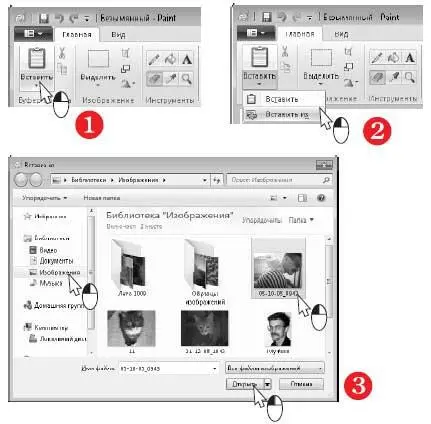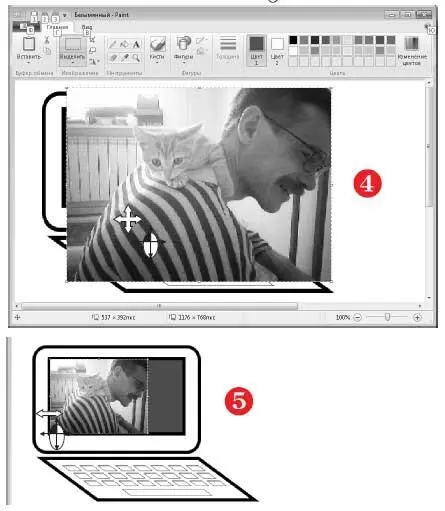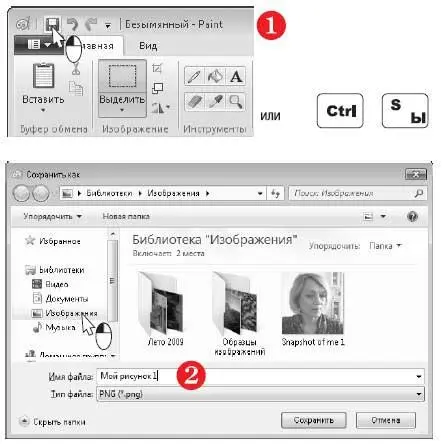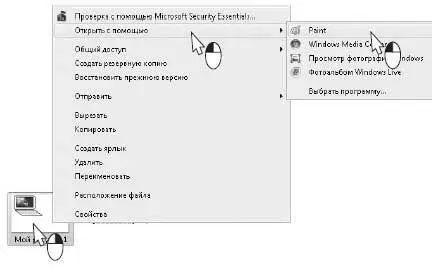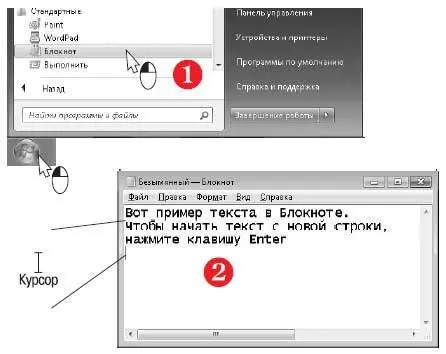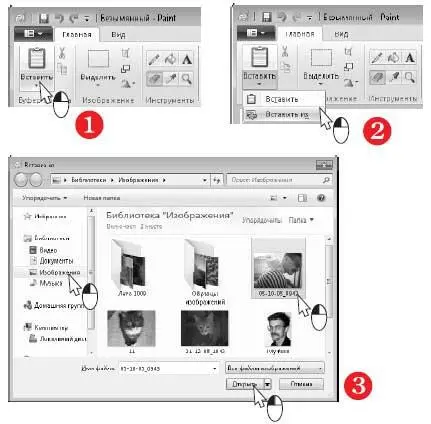
Изображение из выбранного файла будет наложено на ваш рисунок (4).
При этом оно выделено — вокруг него показана пунктирная рамка с маркерами.
Вставленный фрагмент можно перетаскивать по рисунку и изменять его размеры.
Перемещая границы рамки за маркеры и передвигая выделенную область целиком, подберите размер и положение вставленного фрагмента.
В результате получится коллаж из рисунка и фотографии (5).
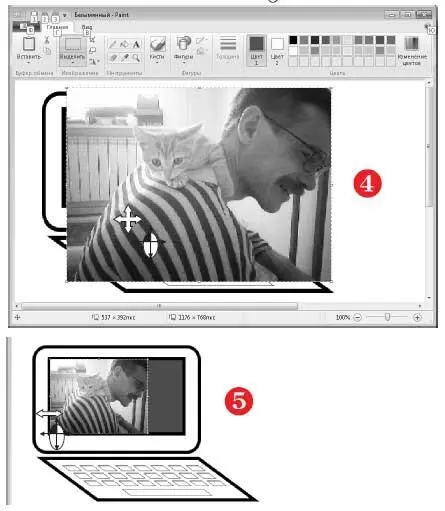
Чтобы сохранить созданный рисунок в виде файла, нажмите кнопку Сохранитьв верхнем левом углу окна (1) либо сочетание клавиш Ctrl+S.
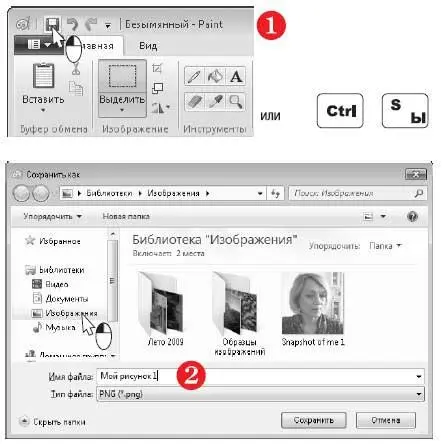
Откроется диалоговое окно Сохранить как.
В левой части окна выберите папку, в которую нужно сохранить файл. По умолчанию предлагается папка Изображения. В поле Имя файлавведите имя, под которым будет сохранен файл (2).
Из раскрывающегося списка Тип файлавыберите тип (формат) файла для сохранения (3).
В формате PNG, который предлагается по умолчанию, удобно сохранять и фотографические, и рисованные изображения. Для фотографий хорошо подходит формат JPEG, а для рисунков — TIFF. Нажмите кнопку Сохранить(4).

С помощью графического редактора Paint можно открыть любой существующий рисунок или фотографию.
Щелкните на значке файла правой кнопкой мыши. В контекстном меню выберите команду Открыть с помощью|Paint.
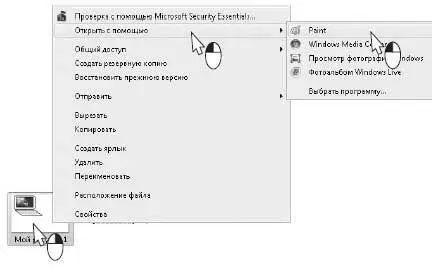
Глава 18. Пишем и считаем
Из этой главы вы узнаете:
® Как пользоваться простейшим текстовым редактором Блокнот.
® Каковы возможности встроенного редактора WordPad.
® Как копировать и вставлять текст.
® Как искать и заменять текст.
® Как выполнять расчеты с помощью встроенного калькулятора Windows.
Хотя компьютер умеет многое, прежде всего, он предназначен для работы с различными документами.
Самые простые документы состоят только из текста. Их так и называют — текстовые. Для создания, редактирования и чтения текстовых документов предназначена одна из стандартных программ Windows — текстовый редактор Блокнот.
Другая стандартная программа Windows, текстовый редактор WordPad, позволяет создавать более сложные документы формата RTF.
Для оформления текста в них используются разные шрифты различного размера, а сам текст можно по-разному выравнивать на странице. Помимо текста, такой документ может содержать рисунки.
Текстовые файлы по умолчанию открываются в Блокноте, а документы RTF — в программе WordPad. Текстовые файлы также можно открыть программой WordPad — щелкните правой кнопкой мыши на значке файла и в контекстном меню выберите команду Открыть с помощью|WordPad.
В этой главе мы рассмотрим стандартные программы Windows 7 для работы с текстами, а также Калькулятор — встроенное в Windows приложение для математических расчетов.
Блокнот предназначен для работы с небольшими простыми документами, в которых есть только текст.
Запустите программу Блокнот: Пуск|Все программы|Стандартные|Блокнот(1).
На экране откроется окно Блокнота.
Щелкните мышью в рабочей области окна. В этом месте замигает курсор. Напечатайте какой-нибудь текст (2).
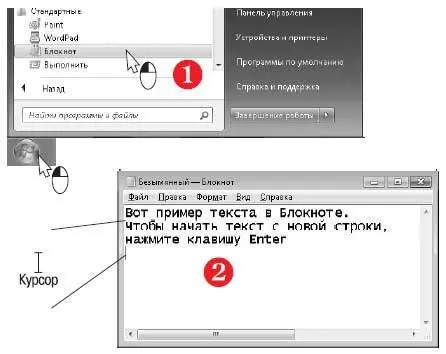
Чтобы написать заглавную букву, нажмите клавишу Shift и, удерживая ее, нажмите клавишу с буквой (3).
Предложения начинают с заглавной (большой) буквы.
Для удобства чтения текст принято разбивать на абзацы (4).
Чтобы переключить язык ввода, нажмите то сочетание клавиш, которое было задано в настройках языков ввода. По умолчанию это Alt+Shift(5).
Длинные строки уходят за правую границу окна. Чтобы текст автоматически укладывался в пределах окна Блокнота, щелкните на пункте меню Формати установите флажок Перенос по словам(6).
Читать дальше
Конец ознакомительного отрывка
Купить книгу